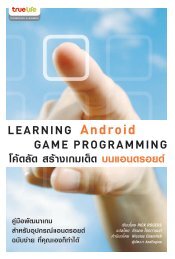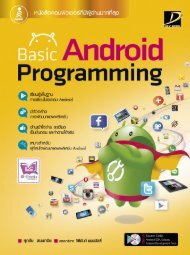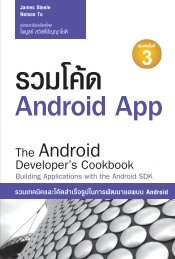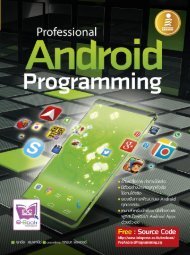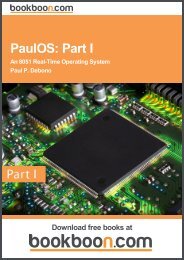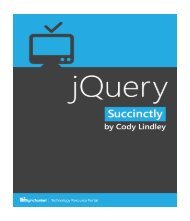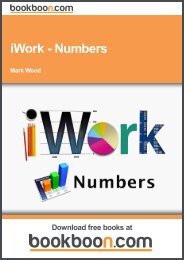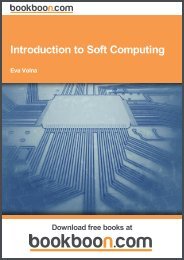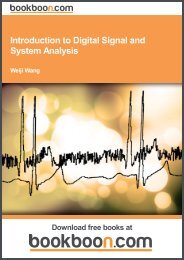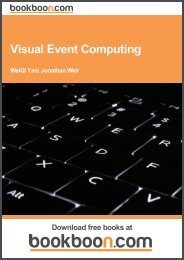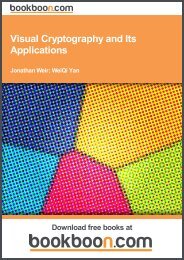Create successful ePaper yourself
Turn your PDF publications into a flip-book with our unique Google optimized e-Paper software.
<br />
<br />
<br />
เขียนโค้ดกำหนดการทำงานของแอพพลิเคชัน<br />
เมื่อผู้อ่านออกแบบหน้าจอแอพพลิเคชันเรียบร้อยแล้ว ต่อไปจะเป็นการเขียนโค้ดกำหนดการทำงาน<br />
ของแอพพลิเคชัน โดยแก้ไขโค้ด Java ในไฟล์ SampleGPSActivity.java เพื่อนำค่าพิกัด GPS มาแสดงบน<br />
Google Map ในแอพพลิเคชัน<br />
โดยให้ผู้อ่านแก้ไขโค้ด Java จากไฟล์เดิมดังนี้<br />
1. แก้ไขจาก SampleGPSActivity extends Activity เป็น SampleGPSActivity extends<br />
MapActivity<br />
2. ให้ Override เมธอด isRouteDisplayed()<br />
ซึ่งมีโค้ดดังนี้<br />
package com.android.example.simplegps;<br />
กาหนดคุณสมบัติของ Layout<br />
กรอก Key ที่ได้จากหัวข้อ สร้าง Google API Key<br />
import com.google.android.maps.GeoPoint;<br />
import com.google.android.maps.MapActivity;<br />
import com.google.android.maps.MapController;<br />
import com.google.android.maps.MapView;<br />
import android.content.Context;<br />
import android.location.Location;<br />
import android.location.LocationListener;<br />
import android.location.LocationManager;<br />
import android.os.Bundle;<br />
import android.widget.Toast;<br />
public class SampleGPSActivity extends MapActivity {<br />
1<br />
แก้ไขโค้ด<br />
private LocationManager lm;<br />
private LocationListener locationListener;<br />
private MapView mapView;<br />
private MapController mc;<br />
public void onCreate(Bundle savedInstanceState) {<br />
super.onCreate(savedInstanceState);<br />
setContentView(R.layout.main);<br />
บทที ่ 9 การพัฒนาแอพพลิเคชันติดต่อกับ GPS และการอ้างอิงกับระบบแผนที่ (Map) 185